Slik skjuler du en fil eller mappe i et bilde i Linux

Hvis andre bruker Linux-PCen din fra tid til annen, kan du skjule filer og mapper fra nysgjerrige øyne. Men hvis de vet den åpenbare måten å vise skjulte filer, kan du bruke en mer hemmelig metode: Komprimere disse filene og skjul dem i en uskyldig, utseende bildefil.
Før vi begynner, opprett en katalog som inneholder en bildefil (.png eller .jpg), og filen eller katalogen du vil gjemme. For vårt eksempel skal vi gjemme en katalog med filer, kalt secret_files. Vår opprinnelige bildefil er htg-site.png. Bruk kommandoencdtil å bytte til katalogen som inneholder bildet og filen eller mappen som skal skjules.
cd files_to_hide /
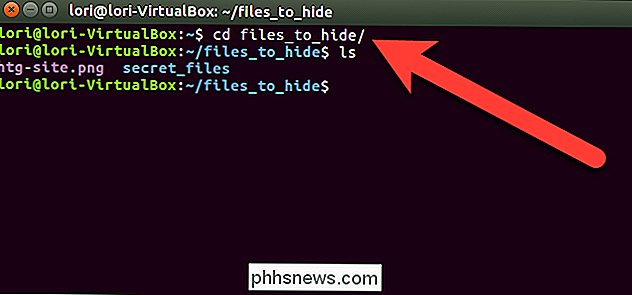
Vi lager en komprimert fil som inneholder katalogen vi vil gjemme i bildet. For å gjøre dette skriver vi følgende kommando under spørringen og trykker på Enter.
zip -r secret.zip secret_files /
I kommandoen ovenfor vil-rinkludere alle underkataloger innenfor det angitte katalog i den komprimerte filen. Navnet på den komprimerte filen ersecret.zipog navnet på katalogen som skal komprimeres, ersecret_files.
Når du blir returnert til ledeteksten, skriver du innlsog trykk Enter. Du vil se filensecret.zip(eller hva du kalt din komprimerte fil).
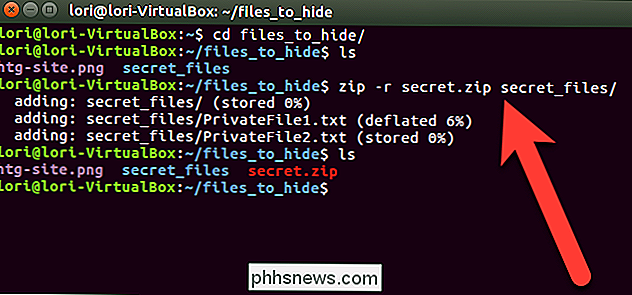
Nå skal vi sammenkoble den komprimerte filen og bildefilen, og lagre den som et nytt bilde fil ved hjelp av kommandoencat. I vårt eksempel skriver vi inn følgende kommando ved spørringen og trykker på Enter.
cat htg-site.png secret.zip> secret.png
Den opprinnelige bildefilen må listes først før navnet på den komprimerte filen du vil sette inn i bildefilen. Deretter retter vi (>) den opprinnelige bildefilen og den komprimerte filen inn i et nytt bilde som hetersecret.png.

Når du bruker kommandoenlsJeg vil se den nye bildefilen,secret.png, som gjemmer den komprimerte filen. Du kan vise det nye bildet ved hjelp av en hvilken som helst bildeviser eller editor. En enkel måte å se bildet på er å dobbeltklikke på det i Nautilus. Den åpnes automatisk i standard bildevisningsprogram.
Når du har ditt nye bilde som skjuler filen eller mappen din, kan du slette den komprimerte filen og originalfilen eller mappen, ved hjelp av kommandoenrm. I vårt eksempel skrev vi følgende to kommandoer for å slette vår komprimerte fil og originalmappe.
rm secret.zip
rm -r secret_files
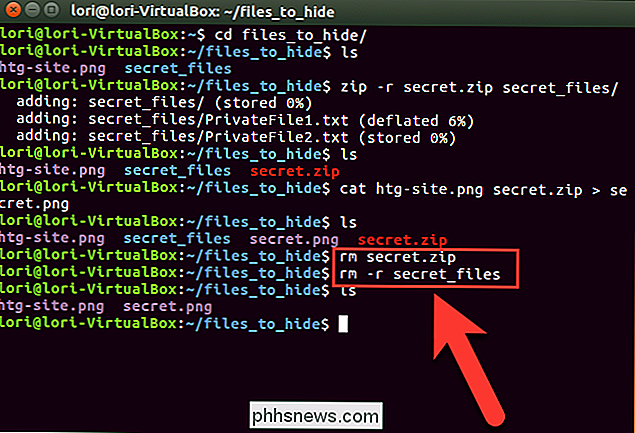
For å få tilgang til den skjulte filen eller mappen igjen, må du kontrollere at du er i katalogen som inneholder bildet der filen eller mappen din er skjult. Deretter kan du pakke ut filen eller mappen fra bildet ved å skrive følgende kommando og trykke på Enter.
unzip secret.png
Bytt navn på bildefilen tilsecret.pngi kommandoen ovenfor .
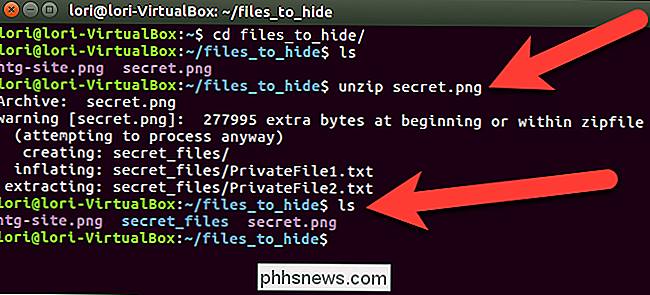
Vårsecret_files-katalogen er tilgjengelig igjen, og når vi bytter til katalogen (cd secret_files /), og oppgi filene (ls), vi ser våre opprinnelige filer.
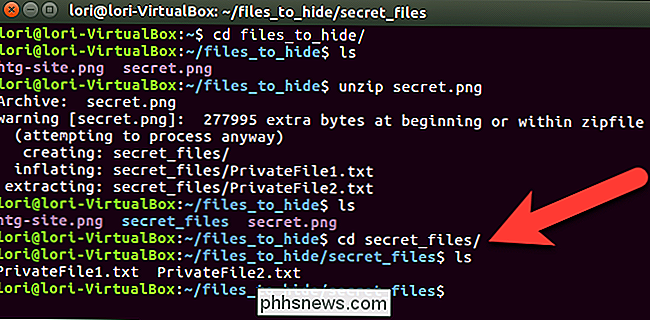
Dette er ikke nødvendigvis den sikreste måten å beskytte filene på. Det gjør dem bare mindre tydelige for at noen kaster seg rundt systemet. Du kan kryptere zip-filene dine for å gjøre dem sikrere.
Du kan også skjule en komprimert fil i et bilde i Windows.

Slik sparer du en Windows-mappe som laster svært langsomt
Det er et nysgjerrig fenomen som mange av dere har sannsynligvis kommet over: Selv med en rask datamaskin, er det noen mapper Windows laster med foruroligende treghet. Heldigvis er løsningen enkel, og resultatene er umiddelbare. Hvorfor mappene dine legges så sakte Det finnes en langvarig Windows Explorer-funksjon som går helt tilbake til Windows Vista, der du kan fortelle Windows Explorer hva slags innhold er i bestemte mapper for å optimalisere hvordan innholdet vises.

Slik sorterer jeg iOS-varslinger etter app i stedet for tid
Som standard viser iOS varsler i den rekkefølgen du mottok dem. Det kan selvfølgelig være nyttig, men hvis du får mange varsler, kan det hende du finner det lettere å gruppere varsler fra appen de kommer fra. Du kan også sortere varsler manuelt slik at programmene du bryr deg om, alltid vise sine varsler først på listen din.



